时间:2021-06-16 15:22:37 作者:陈坤 来源:系统之家 1. 扫描二维码随时看资讯 2. 请使用手机浏览器访问: https://m.xitongzhijia.net/xtjc/20210616/214787.html 手机查看 评论 反馈
我们的电脑会打开一些应用程序来与客户、朋友和家人交流。当应用收到消息时,任务栏上的应用图标会一直闪烁。如何让应用程序图标闪烁一定次数然后停止?下面我们就来看看设置任务栏图标闪烁次数的技巧。
解决方法:
1、打开开始菜单,点击windows系统,运行。
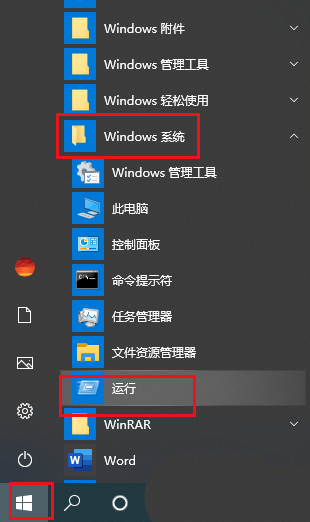
2、弹出对话框,输入regedit,点击确定。
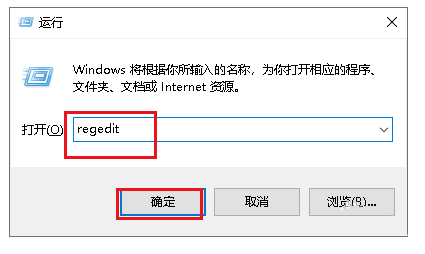
3、弹出对话框,展开HKEY_CURRENT_USER项。
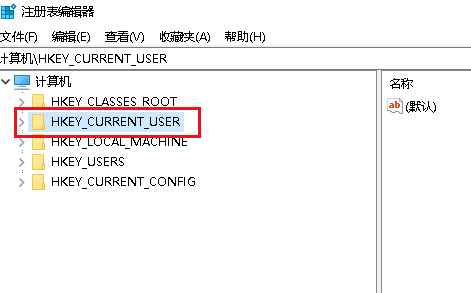
4、展开Control panel项。
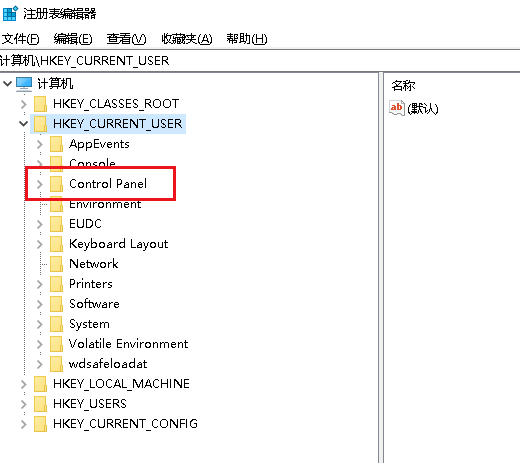
5、选中Desktop项。
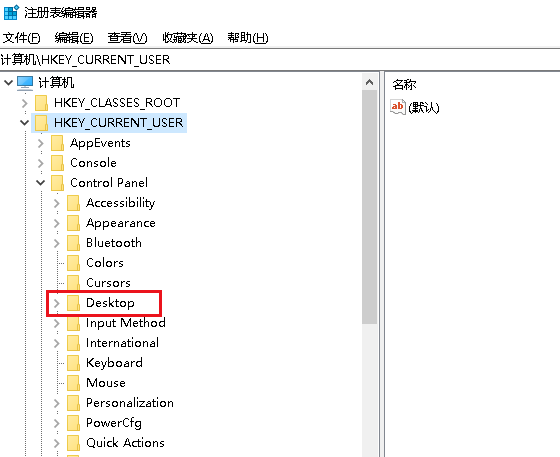
6、在右侧找到ForegroundFlashCount,双击打开。
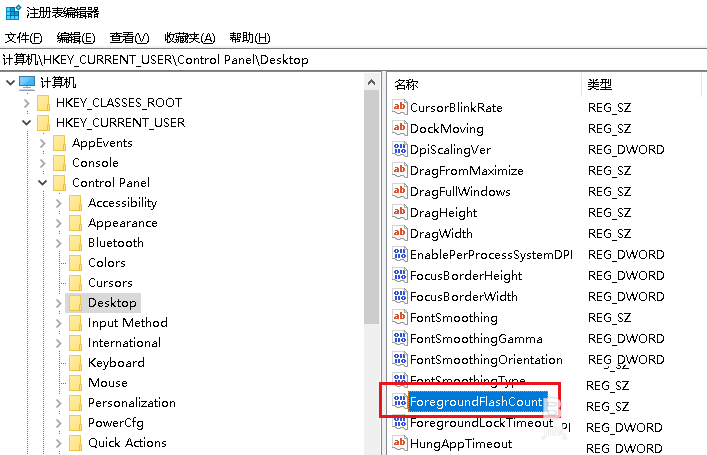
7、弹出对话框,将数值数据修改闪动的次数,点击确定,设置完成。
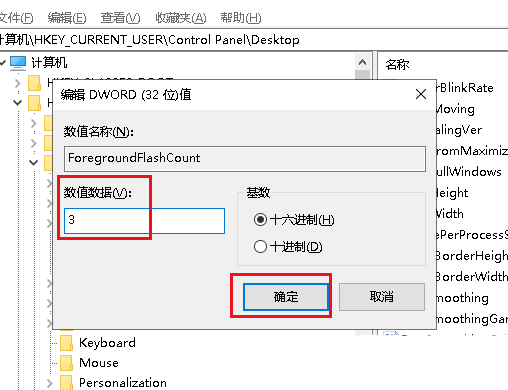
以上就是Win10任务栏图标一闪一闪的解决办法,希望大家喜欢。
发表评论
共0条
评论就这些咯,让大家也知道你的独特见解
立即评论以上留言仅代表用户个人观点,不代表系统之家立场